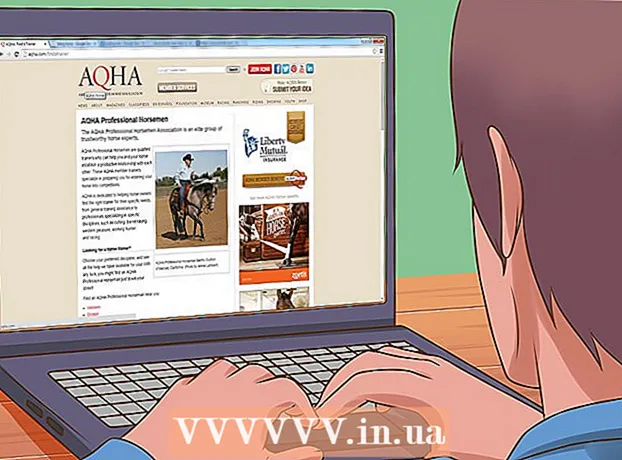Höfundur:
Florence Bailey
Sköpunardag:
24 Mars 2021
Uppfærsludagsetning:
2 Júlí 2024

Efni.
- Skref
- Aðferð 1 af 2: Endurræstu BlackBerry® vélrænt
- Aðferð 2 af 2: endurræsa BlackBerry® með mjúkum hætti
- Ábendingar
- Viðvaranir
BlackBerry® er eitt vinsælasta snjallsíminn sem gerir notandanum kleift að gera nánast allt frá því að tala og senda skilaboð til að taka myndir. Að auki er það tengt við internetið og gerir þér kleift að skoða nýjustu fréttir og íþróttafréttir á ferðinni. Stundum leiða tæknileg vandamál hins vegar til bilunar í öllu snjallsímanum eða einstökum forritum þess og ef tilraunir til að leysa vandamálið mistekst verður að endurræsa BlackBerry®. Það fer eftir vandamálinu, snjallsíminn getur krafist annars konar endurræsingar - vélrænni eða hugbúnaður.
Skref
Aðferð 1 af 2: Endurræstu BlackBerry® vélrænt
 1 Ekki slökkva á BlackBerry®.
1 Ekki slökkva á BlackBerry®. 2 Opnaðu rafhlöðulokið á bakhlið símans. Þú þarft að fjarlægja rafhlöðuna.
2 Opnaðu rafhlöðulokið á bakhlið símans. Þú þarft að fjarlægja rafhlöðuna.  3 Bíddu í 30 sekúndur og skiptu um rafhlöðu.
3 Bíddu í 30 sekúndur og skiptu um rafhlöðu. 4 Lokaðu rafhlöðulokinu. BlackBerry® ætti að endurræsa og byrja að virka venjulega.
4 Lokaðu rafhlöðulokinu. BlackBerry® ætti að endurræsa og byrja að virka venjulega.
Aðferð 2 af 2: endurræsa BlackBerry® með mjúkum hætti
 1 Endurræstu BlackBerry® með því að nota hugbúnaðinn. Til að gera þetta má ekki slökkva á símanum. Þessi aðferð gerir þér kleift að nota lyklana án þess að fjarlægja rafhlöðuna.
1 Endurræstu BlackBerry® með því að nota hugbúnaðinn. Til að gera þetta má ekki slökkva á símanum. Þessi aðferð gerir þér kleift að nota lyklana án þess að fjarlægja rafhlöðuna.  2 Haltu Alt -takkanum inni, haltu síðan á Shift -takkanum. Þú þarft að halda báðum hnappunum á sama tíma.
2 Haltu Alt -takkanum inni, haltu síðan á Shift -takkanum. Þú þarft að halda báðum hnappunum á sama tíma.  3 Ýttu á Backspace / Delete hnappinn meðan þú heldur áfram að halda Alt og Shift inni.
3 Ýttu á Backspace / Delete hnappinn meðan þú heldur áfram að halda Alt og Shift inni. 4 Bíddu eftir að BlackBerry® endurræsist. Þegar kerfið endurræsist muntu sjá skjáinn tóman. Það getur tekið nokkrar mínútur að fara aftur í venjulegar snjallsímastillingar.
4 Bíddu eftir að BlackBerry® endurræsist. Þegar kerfið endurræsist muntu sjá skjáinn tóman. Það getur tekið nokkrar mínútur að fara aftur í venjulegar snjallsímastillingar. - 5Slepptu hnappunum þegar slökkt er á skjánum.
Ábendingar
- Sumar leiðbeiningar um endurræsingu eru sérstakar fyrir BlackBerry® gerðir, svo það er alltaf þess virði að skoða leiðbeiningarnar. Hafðu samband við þjónustuveituna þína til að fá lausnir á algengum vandamálum með líkaninu þínu. Að auki geta sumir framleiðendur og veitendur endurræst kerfið og snúið símanum í stillingar framleiðandans. Þetta ferli mun eyða öllum gögnum og stillingum og færa símann aftur í upphaflegar stillingar.
- Backspace / Delete, Alt og Shift takkarnir líta ekki út eins og venjulegt lyklaborð á öllum BlackBerry® gerðum, en þeir eru samt á sama stað. Vísaðu til leiðbeininganna til að auðkenna lykla.
- Vélræn eða hugbúnaðarræsing BlackBerry® eyðir ekki gögnum þínum og stillingum.
Viðvaranir
- Ekki reyna að nota hugbúnaðaraðferðina fyrir BlackBerry® Pearl og BlackBerry® Storm gerðir. Þessir símar eru ekki með venjulegu lyklaborði, en þeir eru með SureType® tækni eða SurePress® snertiskjá. Þegar þú endurræsir þessar gerðir skaltu fylgja leiðbeiningum eða leiðbeiningum frá veitunni.